Câu hỏi và câu trả lời (Q&A) cho phép bạn quản lý các câu hỏi từ người dự với tư cách là người tổ chức. Q&A phù hợp nhất cho các cuộc họp lớn, có cấu trúc—như tòa thị chính, hội thảo trên web, tất cả mọi người và nội dung đào tạo của công ty—trong đó diễn giả nhận câu hỏi từ người dự và trả lời câu hỏi theo thời gian thực.
Với tư cách là người tổ chức, bạn có thể chọn có Q được điều tiết hoặc không thay đổi&A. Trong phần Hỏi&thiết đặt, bạn có thể bật trả lời, bài đăng ẩn danh và hơn thế nữa. Trả lời các câu hỏi được phân luồng trong cuộc hội thoại với câu hỏi ban đầu. Với tư cách là người tổ chức, bạn có thể gán vai trò của người đồng tổ chức cho một người nào đó trong cuộc họp và họ cũng có thể giúp kiểm tra các câu hỏi với tư cách người điều hành.
Lưu ý: Q&một chức năng điều hành được giới hạn cho người tổ chức và đồng tổ chức. Nếu bạn muốn một người điều tiết Q&A cho cuộc họp của bạn, hãy thêm họ làm người điều phối.
Cách bật Q&A trong cuộc họp của bạn
Từ Outlook:
-
Mở sự kiện lịch mới.
-
Chọn Tùy chọn Cuộc họp ở đầu cửa sổ.
-
Đi tới Bật Q&A và chọn nút bật/tắt Có.
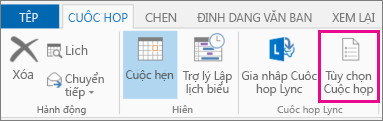
Từ Teams, trước khi cuộc họp bắt đầu:
-
Lên lịch cuộc họp và gửi cuộc họp đó.
-
Mở lời mời từ lịch của bạn và chọn Tùy chọn cuộc họp ở trên cùng.
-
Đi tới Bật Q&A và chọn nút bật tắt Có.
Từ Teams, trong suốt cuộc họp:
-
Chọn Xem thêm

-
Chọn Tùy chọn cuộc họp.
-
Đi tới Bật Q&A và chọn nút bật/tắt Có.
Lưu ý:
-
Q&A chỉ được kích hoạt thông qua các tùy chọn Cuộc họp. Nếu bạn đã sử dụng Q&A từ cửa hàng ứng dụng Teams, hãy loại bỏ ứng dụng và thay vào đó sử dụng Tùy chọn cuộc họp để bật Q&A. Xem hướng dẫn bên dưới về cách xóa Q&một ứng dụng được thêm thông qua cửa hàng ứng dụng Teams.
-
Q&A sẵn dùng cho người dự trong cuộc họp thông qua cửa sổ cuộc họp và dưới dạng tab trong cuộc trò chuyện cuộc họp.
Cách thực hành tốt nhất để thiết lập Q&A
Chọn các thiết đặt sau đây trong Tùy chọn cuộc họp:
-
Chọn người đồng tổ chức: Người đồng tổ chức có thể quản lý cài đặt Q&A cài đặt, điều tiết và thực hiện các hành động như ghim câu hỏi và xóa bài đăng.
-
Tắt tính năng trò chuyện cuộc họp [tùy chọn]: Nếu bạn không muốn người dự sử dụng tính năng trò chuyện cuộc họp ngoài Q&A, hãy chọn Tắt từ danh sách thả xuống.
-
Phải Bật Q&A và chọn Có.
-
Lưu các thay đổi của bạn.
Quản lý cài&A
Người tổ chức cuộc họp và người đồng tổ chức có thể quản lý thiết đặt Q&A và trải nghiệm người dự, chẳng hạn như bật điều hành, chọn xem người dự có thể đăng câu hỏi một cách ẩn danh hay không và trả lời các cuộc hội thoại.
Để đến Cài đặt&Hỏi Đáp, hãy tham gia cuộc họp của bạn với tư cách là người tổ chức hoặc người đồng tổ chức và chọn biểu tượng bánh răng.
Chọn giữa cuộc họp được điều tiết và không điều chỉnh
Trong một cuộc họp không điều chỉnh, câu hỏi của người dự sẽ xuất hiện trong hộp thoại Q&A feed ngay lập tức.
Nếu bạn đã bật điều hành, bạn sẽ thấy ba đầu đề trong chuỗi hội thoại Q&A. Đó là:
-
Xem lại: Khi bật điều hành, tất cả các câu hỏi mới sẽ xuất hiện trong tab Trong xem lại. Bất kỳ người điều hành nào (người tổ chức hoặc người đồng tổ chức) đều có thể xem lại và phát hành hoặc bỏ qua các câu hỏi.
-
Đã phát hành: Các câu hỏi đã phát hành sẽ được chuyển đến tab Đã phát hành và hiển thị cho tất cả người dự.
-
Bỏ qua: Các câu hỏi bị bỏ qua sẽ được chuyển đến tab Bỏ qua. Câu hỏi bị bỏ qua có thể được xuất bản sau, nếu muốn.
Q Người dự&trải nghiệm
Người dự có thể tương tác với Q&A trong cuộc họp Teams trên Máy tính để bàn, Thiết bị di động và web. Q&A được thiết kế cho các cuộc họp yêu cầu nhiều cấu trúc hơn. Cho dù một cuộc họp được điều tiết hay không, người dự sẽ chỉ nhìn thấy một nguồn cấp Q&A. Họ có thể đăng, trả lời và phản ứng lại các câu hỏi trong nguồn&A feed.
Nếu bật điều hành, khi người dự gửi câu hỏi, họ sẽ được thông báo rằng câu hỏi đã được nhận và sẽ được phát hành sau khi người điều hành phê duyệt.
Lưu ý: Q&A sẽ không sẵn dùng để Chỉ Xem Người dự đã gia nhập vượt quá dung lượng cuộc họp.
Cách đăng câu hỏi ẩn danh
Nếu được bật, người dự có thể chọn đăng câu hỏi dưới dạng ẩn danh khi người điều hành bật thiết đặt này. Câu hỏi đã đăng không được liên kết với người dự. Người điều hành có thể tắt tính năng đăng ẩn danh bất cứ lúc nào. Các câu hỏi trước đây được ẩn danh sẽ tiếp tục hiển thị dưới dạng ẩn danh.
Lưu ý: Trả lời và phản ứng về câu hỏi ẩn danh không phải là ẩn danh.
Teams Q&một ứng dụng
Sự khác biệt giữa thiết lập Q&A thông qua cửa hàng ứng dụng Teams so với sử dụng tùy chọn Cuộc họp là gì?
Chúng tôi đã đơn giản hóa việc bật tùy&Q&A đến Cuộc họp. Từ giờ trở đi, bạn&A chỉ được kích hoạt thông qua các tùy chọn Cuộc họp. Ứng dụng Q&trong cửa hàng ứng dụng Teams sẽ bị loại bỏ vào tháng 8 năm 2022, vì vậy, vui lòng chỉ sử dụng tùy chọn Cuộc họp để thiết lập Q&A trong cuộc họp của bạn. Nếu bạn là người tổ chức các cuộc họp có bật Q&A thông qua cửa hàng ứng dụng Teams, vui lòng loại bỏ ứng dụng Q&A và thay vào đó chỉ bật thông qua tùy chọn Cuộc họp.
Tại sao tôi thấy hai biểu tượng Q&A trong cuộc họp của mình?
Bạn nhìn thấy hai biểu tượng Q&A trong cuộc họp của bạn vì Q&A cũng được bật thông qua các tùy chọn Cuộc họp. Vui lòng xóa Q&ứng dụng đã được thêm thông qua cửa hàng ứng dụng Teams theo hướng dẫn bên dưới. Vui lòng thực hiện điều này cho tất cả các cuộc họp mà bạn đã thêm Q&A thông qua cửa hàng ứng dụng Teams.
-
Thông qua ứng dụng Teams trên máy tính, tham gia cuộc họp mà trước đó bạn đã thêm Q&A.
-
Chọn biểu tượng Q&A thứ hai (bên cạnh Ứng dụng

-
Với tab Q&tab A đang mở, hãy chọn

-
Xác nhận sẽ bật lên Chọn Xóa và bạn đã hoàn tất. Thao tác này sẽ loại bỏ vĩnh viễn ứng dụng khỏi cuộc họp của bạn.
Để biết thêm thông tin về người quản trị, hãy https://aka.ms/QnAadmin










